2025년 Audacity 리뷰: 기능, 사용법, 제한 사항
검색 엔진에서 검색하든, 포럼에 최고의 오디오 편집 소프트웨어에 대한 질문을 게시하든, 대부분 같은 답변을 얻을 가능성이 높습니다. 바로 Audacity입니다.
강력한 오디오 녹음 및 편집 기능을 통해 사용자는 전체 오디오 제작 과정을 여기에서 완료할 수 있습니다. 하지만 많은 전문가들의 극찬을 받은 이 안정적이고 풍부한 기능을 갖춘 소프트웨어는 완전히 무료입니다.
이제 Audacity 오디오 편집기를 사용해 보고 싶으실지도 모릅니다. 잠깐만요. 먼저 Audacity가 어떤 기능을 제공하는지, 구체적인 사용 단계는 무엇인지, 그리고 사용 중 문제가 발생할 수 있는지 자세히 살펴보겠습니다. 또한, 이 글에서는 Audacity의 훌륭한 대안을 추천해 드리겠습니다. 오데시티 리뷰.
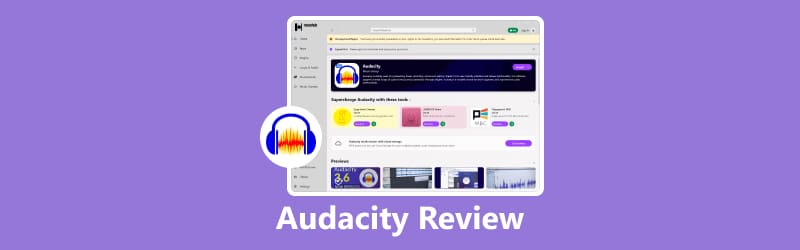
페이지 콘텐츠
1부. Audacity의 기능 및 이점
서론에서 이미 Audacity가 무엇인지 알아보셨을 겁니다. Audacity는 오디오 및 녹음을 지원하는 무료 소프트웨어입니다. 100% 오픈 소스이며 사용 제한이 없습니다.
이는 일반적인 소개일 뿐입니다. 오디오 처리 방식을 이해하려면 기능을 자세히 분석해야 합니다.
고품질 오디오 녹음
Audacity 음성 녹음기는 믹서와 마이크에서 나오는 라이브 오디오를 캡처할 수 있습니다. 다른 장치나 미디어에서 녹음한 오디오도 Audacity를 사용하여 디지털화할 수 있습니다.
오디오 녹음을 위한 세 가지 품질 옵션(16비트, 24비트, 32비트 비트 전송률)을 제공합니다.
오디오를 쉽게 가져오고 내보낼 수 있습니다
Audacity는 처리 및 편집을 위해 오디오 파일을 가져오는 기능을 지원하며, 여러 오디오 클립을 하나의 긴 오디오 파일로 병합할 수도 있습니다.
편집 후 Audacity에서 출력 오디오 형식을 선택할 수 있습니다. 여러 파일을 한 번에 일괄적으로 내보낼 수도 있습니다.
오디오 편집
Audacity는 모든 기본 오디오 편집 기능을 지원합니다. 오디오 길이를 조절하고, 재생 순서를 재정렬하고, 잘라내기, 삭제, 복사, 붙여넣기 등의 작업을 통해 효과를 적용할 수 있습니다.
Audacity는 무제한 실행 취소 기능을 지원합니다. 원하는 결과를 얻을 때까지 반복적으로 실행 취소하고 다시 실행할 수 있습니다.
타사 플러그인 사용
Audacity의 가장 훌륭한 기능 중 하나는 VST, LADSPA, LV2, Nyquist, Audio Unit 등 다양한 플러그인과의 연동을 지원한다는 것입니다. 이를 통해 다양한 오디오 효과를 적용할 수 있으며, 직접 플러그인을 개발해 볼 수도 있습니다.
2부. Audacity 사용 방법
이제 무슨 기능을 하는지 알았으니 직접 사용해 볼까요? 여기서는 녹음 기능을 예로 들어 보겠습니다.
Audacity를 사용하여 오디오를 녹음하는 방법에 대한 가이드입니다.
1 단계. 컴퓨터에 Audacity 녹음 소프트웨어를 다운로드하여 설치하세요.
2 단계. Audacity를 엽니다. 오디오 설정 도구 모음.
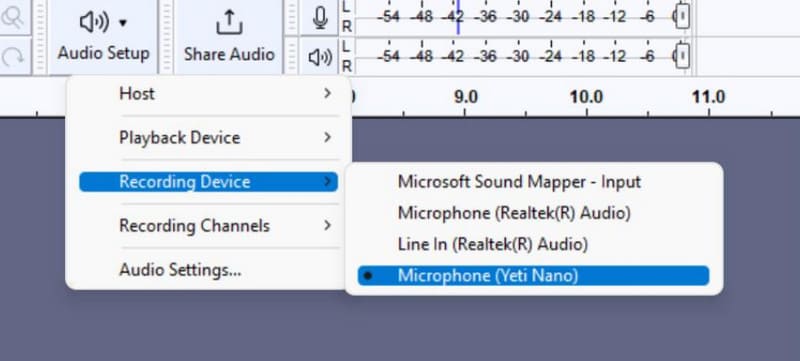
3 단계. 사용 가능한 입력 장치 목록에서 음성을 녹음하는 데 사용할 마이크를 선택하세요.
4 단계. 상단 메뉴에서 클릭하세요 트랙 > 새로 추가 그리고 녹음에 적합한 트랙 유형(모노 또는 스테레오 등)을 선택하세요.
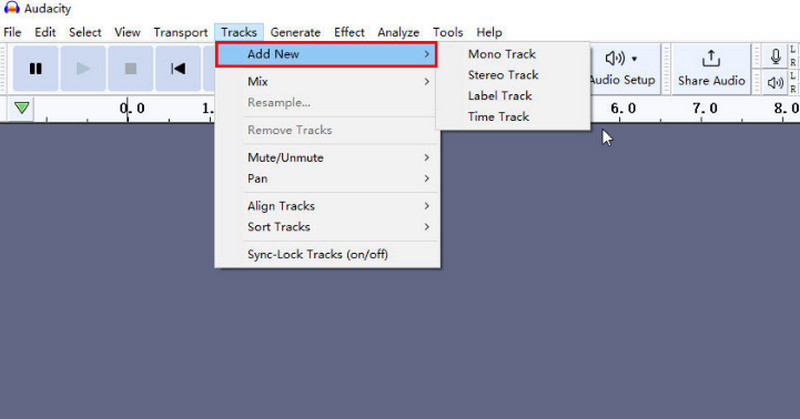
5 단계. 녹음하기 전에 오디오 레벨을 확인하려면 모니터링을 활성화하세요. 말할 때 녹색 레벨 미터가 움직이면 마이크가 정상적으로 작동하는 것입니다. 준비가 되면 빨간색 기록 음성 녹음을 시작하려면 버튼을 클릭하세요.
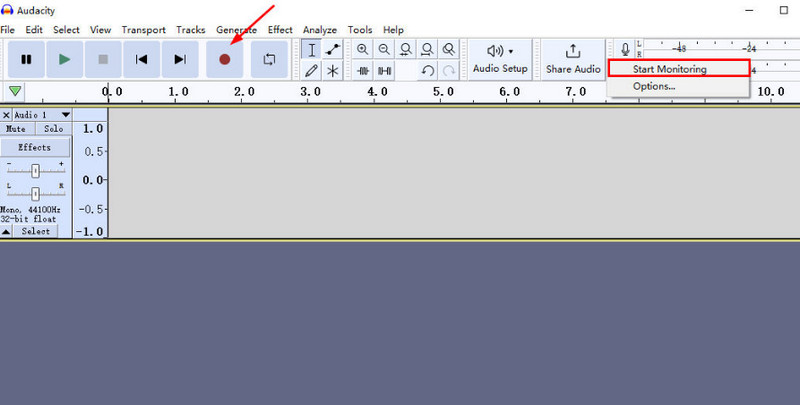
3부. 대담함의 한계
오디오 편집 분야의 베테랑인 Audacity는 호환성과 비용 효율성 면에서 모두 뛰어납니다. 다양한 운영 체제를 지원하며 완전 무료입니다. 레코더와 편집기의 조합으로 매우 편리하게 사용할 수 있으며, 일상적인 오디오 처리 작업을 완벽하게 처리할 수 있습니다.
하지만 어떤 도구도 완벽할 수는 없습니다. 소프트웨어 프로그램을 사용할지 여부를 고려할 때, 장점뿐만 아니라 잠재적인 단점도 고려하여 더 큰 문제를 예방해야 합니다.
Audacity의 모든 제한 사항은 다음과 같습니다.
제한된 멀티트랙 기능
Audacity는 멀티트랙 음악 편집 기능을 제공하지만, 트랙 수가 매우 제한적이고 작업 과정이 매끄럽지 않습니다. 복잡한 오디오 트랙이 포함된 파일을 다루어야 하는 경우, Audacity 사용이 다소 어려울 수 있습니다.
또한 Audacity는 멀티트랙 녹음을 지원하지 않습니다.
미리보기가 어렵습니다
Audacity에서는 수정된 오디오 효과를 실시간으로 미리 보기가 어렵습니다. 편집 후에는 미리 보기를 따로 선택하고 잠시 기다려야 할 수도 있습니다.
지루한 사용자 인터페이스
Audacity의 인터페이스는 청회색 계열의 색상 구성을 사용하는데, 미적으로 그다지 만족스럽지 않습니다. 전반적인 스타일 또한 시대에 뒤떨어진 느낌이 듭니다.
적응하는 데 시간이 필요합니다
Audacity의 사용자 인터페이스는 비교적 복잡하기 때문에 작동 방법을 배우고 필요한 버튼을 찾는 데 시간이 다소 걸립니다.
4부. 위대한 대안 - Vidmore 스크린 레코더
오디오 녹음 및 편집을 위한 보다 사용자 친화적인 도구가 필요한 경우 다음을 사용하는 것이 좋습니다. Vidmore 스크린 레코더 Audacity의 대안으로.
이 소프트웨어는 Windows 및 Mac 시스템과 모두 호환되어 마이크나 시스템 스피커의 오디오를 녹음하고 데스크톱과 웹캠의 비디오를 캡처할 수 있습니다. Android 기기에서는 Audacity로도 사용할 수 있습니다. 휴대폰을 컴퓨터에 연결하기만 하면 Vidmore Screen Recorder가 휴대폰 화면의 콘텐츠도 녹화할 수 있습니다.
Vidmore Screen Recorder는 녹화 후, 캡처한 파일을 처리하는 데 도움이 되는 기본 오디오 및 비디오 편집 기능을 제공합니다.
Vidmore Screen Recorder를 사용하는 방법은 다음과 같습니다.
1 단계. Vidmore Screen Recorder를 다운로드하고 설치하세요. 프로그램을 실행한 후 녹화할 창이나 화면을 준비하세요. 메인 인터페이스에서 다음을 클릭하세요. 비디오 녹음기.

2 단계. 녹음 크기를 선택하세요. 전체 화면 또는 설정 커스텀 영역. 다음으로 오디오 입력을 선택하여 구성하세요. 시스템 사운드, 마이크, 또는 둘 다, 포착하고자 하는 내용에 따라 달라집니다.

3 단계. 모든 설정이 완료되면 빨간색 버튼을 누르세요. REC 화면 녹화를 시작하려면 버튼을 클릭하세요.

5부. Audacity 리뷰 FAQ
컴퓨터에서 오디오를 녹음하는 방법은?
선택할 수 있는 도구가 많습니다. 예를 들어 Audacity, Vidmore Screen Recorder 또는 VLC Media Player를 사용할 수 있습니다. 오디오 녹음.
iPhone에서 오디오만 녹음하는 방법은?
내장된 음성 메모 앱을 사용할 수 있습니다. 오디오를 녹음하는 iPhone또는 Vidmore Screen Recorder와 같은 소프트웨어를 사용해 보세요. 휴대폰을 컴퓨터에 연결하기만 하면 녹화가 시작됩니다.
Audacity는 더 이상 무료가 아닌가요?
Audacity는 계속해서 무료이며, 공식 발표에 따르면 이 정책은 앞으로도 변경되지 않을 것입니다.
최종 판결
이 오데시티 리뷰 소프트웨어의 개념, 주요 기능, 가격, 사용 단계 및 잠재적인 문제점에 대한 자세한 개요를 제공합니다. 무료 오픈 소스이며 다양한 기능을 갖추고 있지만, 사용자 인터페이스가 직관적이거나 시각적으로 매력적이지 않아 처음 사용하는 사용자는 적응하는 데 시간이 걸릴 수 있습니다. 같은 유형의 더 간단한 오디오 녹음 소프트웨어를 찾고 있다면 Vidmore Screen Recorder를 추천합니다.




